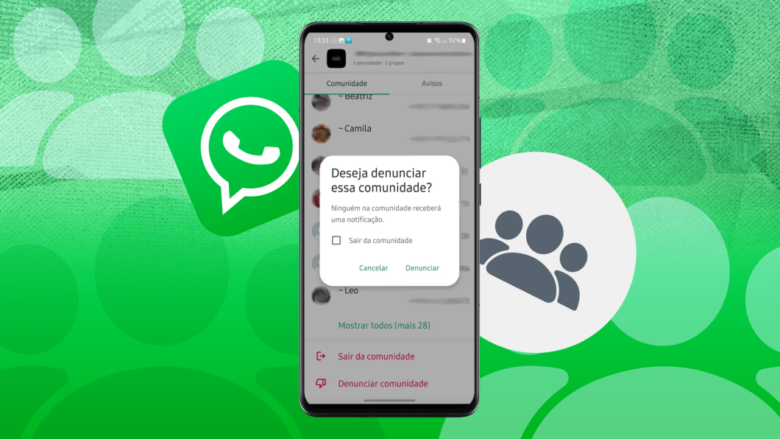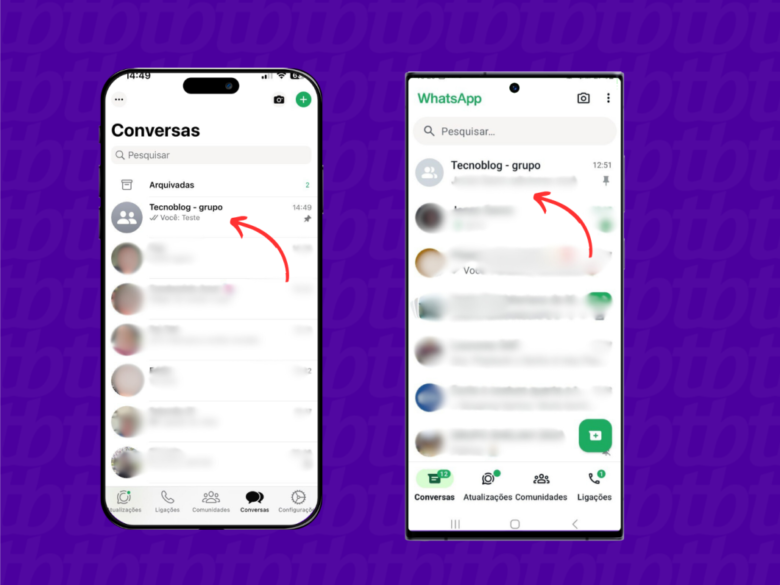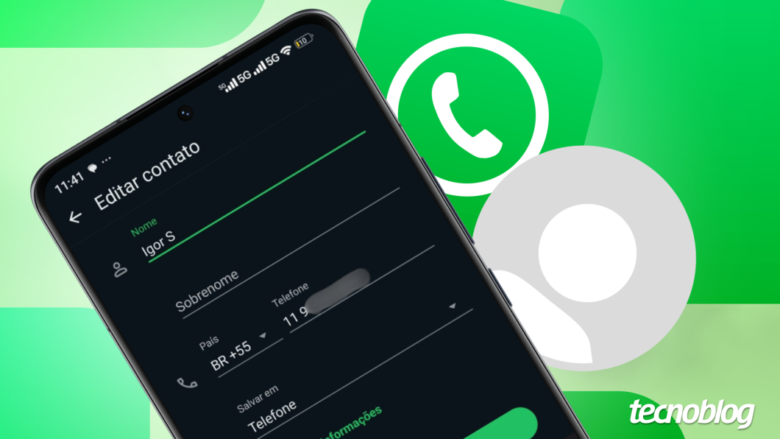Como denunciar uma Comunidade do WhatsApp pelo celular ou PC
Como denunciar uma Comunidade do WhatsApp pelo celular ou PC
Veja como denunciar uma Comunidade do WhatsApp no celular e no PC (Imagem: Vitor Pádua/Tecnoblog)
Você pode denunciar uma Comunidade no WhatsApp no menu “Dados da Comunidade”. Em seguida, basta selecionar a opção “Denunciar comunidade” para reportar que há algo errado para a equipe de moderação do aplicativo de mensagens.
O recurso é essencial em casos de compartilhamento de mensagens que ferem as diretrizes do app, como desinformação, discurso de ódio e incitação à violência. A função está disponível no aplicativo para celulares Android e iPhone e no WhatsApp Web para navegadores.
Conheça o passo a passo para denunciar uma Comunidade do WhatsApp pelo celular ou PC.
ÍndiceComo denunciar uma Comunidade do WhatsApp pelo celular1. Acesse a aba “Comunidades” do WhatsApp2. Abra a Comunidade que você vai denunciar3. Toque em “Dados da comunidade”4. Selecione “Denunciar comunidade”5. Denuncie a Comunidade do WhatsAppComo denunciar uma Comunidade do WhatsApp pelo PC1. Abra a guia “Comunidades” no WhatsApp Web2. Clique na Comunidade que será denunciada3. Acesse os “Dados da comunidade” do WhatsApp4. Clique em “Denunciar comunidade”5. Complete a denúncia da ComunidadeO que acontece ao denunciar uma Comunidade do WhatsApp?O dono da Comunidade do WhatsApp vai saber quem fez a denúncia?Tem como acompanhar o status de uma denúncia de uma Comunidade do WhatsApp?O que fazer se a Comunidade não for suspensa pela equipe de moderação do WhatsApp?Posso denunciar uma Comunidade do WhatsApp que já foi denunciada anteriormente?É preciso fazer parte de uma Comunidade do WhatsApp para conseguir denunciar?
Como denunciar uma Comunidade do WhatsApp pelo celular
1. Acesse a aba “Comunidades” do WhatsApp
Abra o aplicativo WhatsApp no seu iPhone ou celular Android e toque na aba “Comunidades”, na parte inferior da tela.
Acessando a aba “Comunidades” do WhatsApp (Imagem: Reprodução/WhatsApp)
2. Abra a Comunidade que você vai denunciar
Toque no nome da Comunidade do WhatsApp que você denunciará para ver a lista de grupos.
Abrindo as informações da Comunidade (Imagem: Reprodução/WhatsApp)
3. Toque em “Dados da comunidade”
Toque no ícone de três pontos, no canto superior direito da tela, para abrir um submenu. Depois, selecione a opção “Dados da comunidade” para abrir um menu com informações.
Acessando o menu “Dados da comunidade” (Imagem: Reprodução/WhatsApp)
4. Selecione “Denunciar comunidade”
Desça a página do menu “Dados da comunidade” até o final e, então, toque na opção “Denunciar comunidade”.
Selecionando a opção “Denunciar comunidade” (Imagem: Reprodução/WhatsApp)
5. Denuncie a Comunidade do WhatsApp
Toque na opção “Denunciar” para reportar um problema para a moderação do WhatsApp, mas continuar fazendo parte da Comunidade. Para denunciar e sair do espaço, siga estes passos:
No iPhone (iOS): toque na opção “Denunciar e sair”;
No Android: marque a caixa “Sair da comunidade” e, depois, toque em “Denunciar”.
Confirmando a denúncia da Comunidade do WhatsApp (Imagem: Reprodução/WhatsApp)
Como denunciar uma Comunidade do WhatsApp pelo PC
1. Abra a guia “Comunidades” no WhatsApp Web
Use o navegador do seu PC para acessar web.whatsapp.com e, se necessário, faça login na sua conta do WhatsApp. Depois, toque na guia “Comunidades”, no canto esquerdo da tela.
Importante: o WhatsApp Desktop para Windows e macOS não tem opção para acessar as Comunidades.
Abrindo a guia “Comunidades” no WhatsApp Web (Imagem: Reprodução/WhatsApp)
2. Clique na Comunidade que será denunciada
Clique no nome da Comunidade que será denunciada para ver a lista de grupos e mais opções.
Acessando mais informações da Comunidade (Imagem: Reprodução/WhatsApp)
3. Acesse os “Dados da comunidade” do WhatsApp
Clique no ícone de três pontos, ao lado do nome da Comunidade na parte superior da tela, para abrir um submenu. Então, selecione a opção “Dados da comunidade” para avançar.
Abrindo o menu “Dados da comunidade” (Imagem: Reprodução/WhatsApp)
4. Clique em “Denunciar comunidade”
No menu no canto direito da tela, desça a página “Dados da comunidade” até o final. Em seguida, clique na opção “Denunciar comunidade”.
Selecionando a opção “Denunciar comunidade” (Imagem: Reprodução/WhatsApp)
5. Complete a denúncia da Comunidade
Na janela pop-up do WhatsApp, clique no botão verde “Denunciar” para relatar um problema com a comunidade ao suporte do aplicativo. Se desejar, marque a caixa “Sair da comunidade” para deixar a comunidade automaticamente após a denúncia.
Confirmando a denúncia da Comunidade no WhatsApp Web (Imagem: Reprodução/WhatsApp)
O que acontece ao denunciar uma Comunidade do WhatsApp?
Veja abaixo o que acontece quando você denuncia uma Comunidade do WhatsApp:
Análise do conteúdo: a moderação do WhatsApp analisará os dados não criptografados, como nome e descrição da Comunidade e grupos relacionados. Caso sejam encontradas provas de materiais que ferem as diretrizes do app, o espaço será dissolvido;
Punições dos membros: administradores e membros da Comunidade envolvidos nas violações podem ser suspensos temporariamente ou, em casos mais graves, banidos permanentemente do mensageiro;
Conta do denunciante: a pessoa que realizou a denúncia pode optar por sair da Comunidade ou continuar participando. Entretanto, a conta não será penalizada por realizar a denúncia;
Acompanhamento da denúncia: o WhatsApp não oferece uma forma de seguir as atualizações da denúncia. A sugestão é tirar print da tela da confirmação da denúncia e anotar o ID da Comunidade para futuras referências.
O dono da Comunidade do WhatsApp vai saber quem fez a denúncia?
Nenhum administrador ou membro da Comunidade no WhatsApp saberá quem fez a denúncia. Essa medida visa proteger a privacidade e a segurança do denunciante, garantindo que a pessoa possa sinalizar conteúdos ou comportamentos inadequados sem medo de represálias.
Tem como acompanhar o status de uma denúncia de uma Comunidade do WhatsApp?
Não, o WhatsApp não disponibiliza um sistema para acompanhar o status de denúncias de Comunidades. Isso significa que, após realizar a denúncia, não é possível saber se ela está sendo analisada, qual foi a decisão da moderação ou se alguma ação foi tomada.
O que fazer se a Comunidade não for suspensa pela equipe de moderação do WhatsApp?
Você pode optar em sair da Comunidade do WhatsApp se a equipe de moderação do aplicativo de mensagens não remover o espaço. Dessa maneira, você deixará todos os grupos relacionados à Comunidade.
Também é possível evitar contato com o dono da comunidade ou outros membros ao bloquear a pessoa no WhatsApp. Com isso, você não será incomodado novamente pelos indivíduos.
Posso denunciar uma Comunidade do WhatsApp que já foi denunciada anteriormente?
Sim, é possível denunciar uma Comunidade do WhatsApp novamente caso surjam outros conteúdos inapropriados ou se a situação anterior não for resolvida. Assim, a equipe de moderação da plataforma realizará uma nova avaliação dos conteúdos da Comunidade.
É preciso fazer parte de uma Comunidade do WhatsApp para conseguir denunciar?
Não, você pode denunciar uma Comunidade do WhatsApp através da ferramenta Fale Conosco do aplicativo de mensagens. É importante informar o ID da Comunidade e outras informações para realizar a denúncia.
Como denunciar uma Comunidade do WhatsApp pelo celular ou PC
Como denunciar uma Comunidade do WhatsApp pelo celular ou PC
Fonte: Tecnoblog